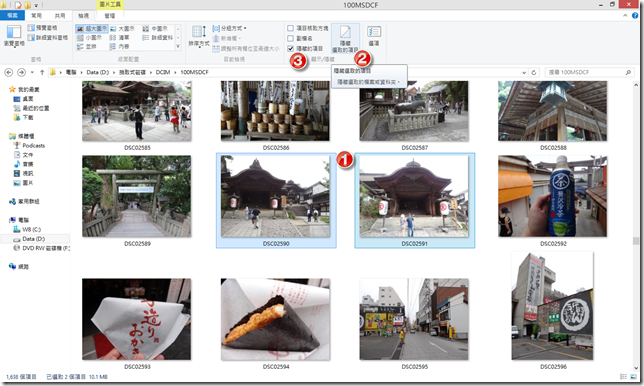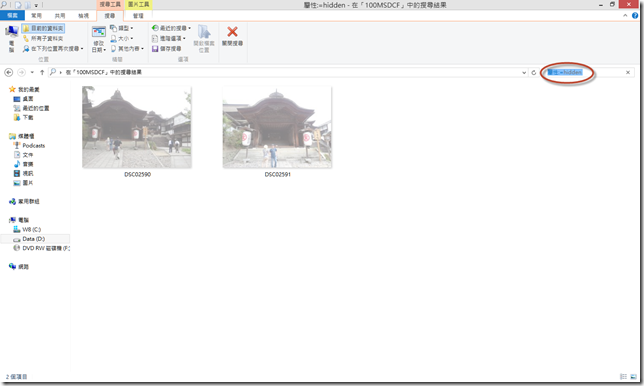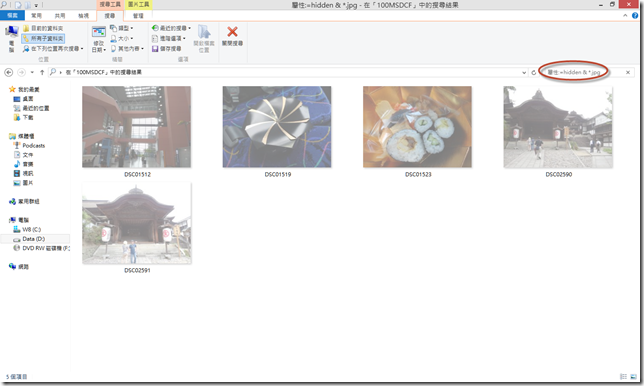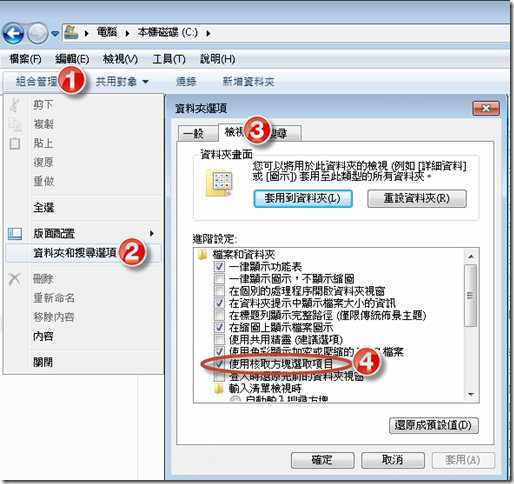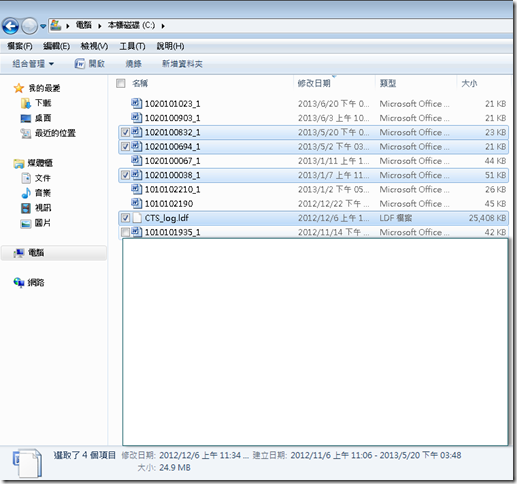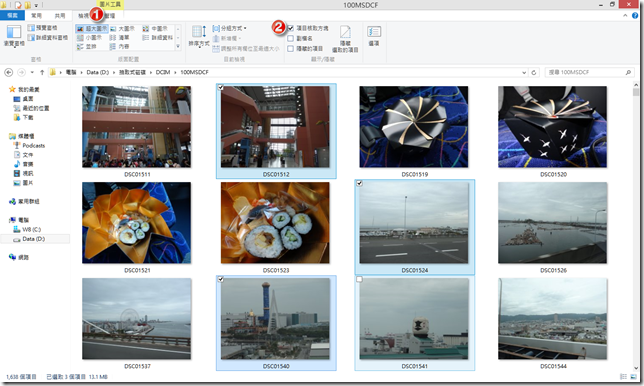本文將介紹使用 Windows 8 檔案總管的小技巧。
【情境描述】
當您在 Windows 的檔案總管中嘗試選取多個不連續的檔案時,我們常用的是按住鍵盤上的 Ctrl 鍵,然後再使用滑鼠一個一個點選想要選取的檔案,如果您跟筆者一樣,因為突然被打斷就不小心鬆掉按住 Ctrl 鍵的手,這時候您辛辛苦苦選取的檔案就全部取消選取,您又得重來一次。
【實作步驟】
此時若您使用的是 Windows 8 那麼或許可以善用檔案總管的新功能,在您選取一部分檔案時,先點選【檢視 > 隱藏選取的項目】來將您所選取的檔案屬性設定為隱藏。
(若您希望看到隱藏檔,可以勾選【顯示/隱藏】功能區塊的【隱藏的項目】)
接著您可以繼續選取您要的檔案,選好一部分或是其他事情需暫時中斷您選取檔案的動作時,可以再點選【隱藏選取的項目】來達到類似暫存選取結果的目的。
若您想要一次呈現您所選取的檔案(該檔案已經被設定為隱藏),可以再搜尋文字方塊中輸入【屬性:=hidden】就可以篩選出特定目的資料夾或是所有子資料夾的隱藏檔,當然若您的篩選條件更複雜,例如只要篩選隱藏的 JPG 圖片檔,那麼可以輸入【屬性:=hidden & *.jpg】。
若您的目的是要進行複製,那麼最後您就可以把這些隱藏檔複製到您想要存放的路徑下,然後全選所有隱藏檔案後再點選【檢視 > 隱藏選取的項目】即可將隱藏效果取消。
【補充說明】
感謝好友小歐的指教,原來筆者介紹的是笨方法,其實在 Windows 7 開始的資料夾選項中就可以設定【使用核取方塊選取項目】。
就可以達到做到多選的目的(如下圖)。
在 Windows 8 更加簡便,只要由檢視功能區塊中勾選【項目核取方塊】即可。
【參考資料】